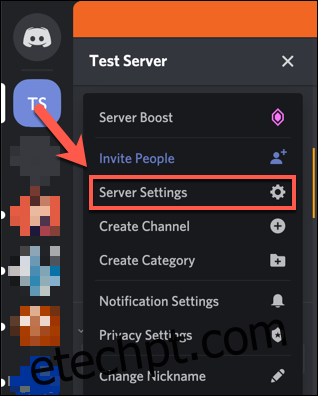O Discord seleciona automaticamente uma região de servidor pela qual rotear suas comunicações de voz. No entanto, você pode descobrir que selecionar uma região de servidor diferente melhora a qualidade dos bate-papos de voz, especialmente se estiver conversando com pessoas de outras regiões.
Para alterar a região do servidor, você precisa ser um administrador (ou proprietário) do servidor em seu próprio servidor Discord. Todos no mesmo servidor usam a região definida pelo servidor para comunicação. Você também pode alterar a região do servidor durante a chamada para bate-papos de voz com mensagem direta, mas esse recurso está disponível apenas na versão para desktop.
últimas postagens
Alterando a região do servidor do Discord em um PC ou Mac
A interface do Discord é idêntica no Windows e no macOS. Portanto, você pode seguir as etapas abaixo para alterar a região do servidor no Aplicativo Discord ou no local na rede Internet, independentemente da plataforma que você possui.
Para fazer isso, abra o Discord e visite o servidor. Clique na seta para baixo ao lado do seu servidor na parte superior da lista de canais à esquerda e clique em “Configurações do servidor”.
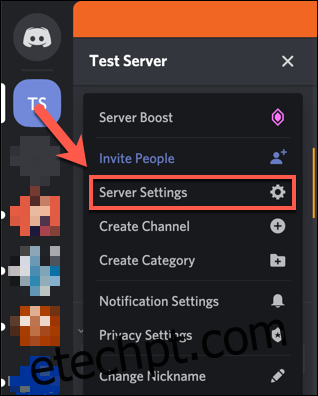
Na guia “Visão geral”, você pode visualizar várias configurações do servidor, incluindo a região do servidor atual. Para alterar a região do servidor, clique em “Alterar”.
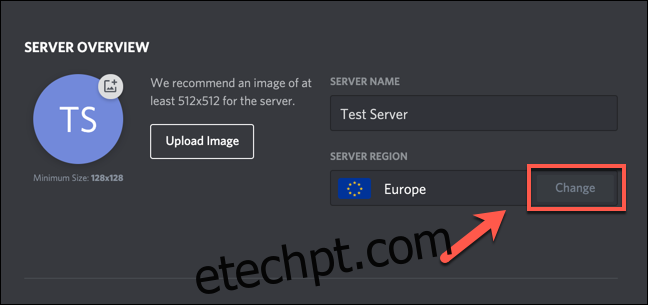
Uma lista de locais disponíveis aparece no menu “Selecionar uma região de servidor”, incluindo Europa, Índia e vários locais nos Estados Unidos.
Para melhorar a qualidade dos chats de voz, provavelmente é melhor escolher um local o mais próximo possível de você e dos outros em seu servidor. Talvez seja necessário testar vários locais para determinar qual oferece a melhor qualidade. Felizmente, isso causa muito pouca interrupção durante os bate-papos de voz.
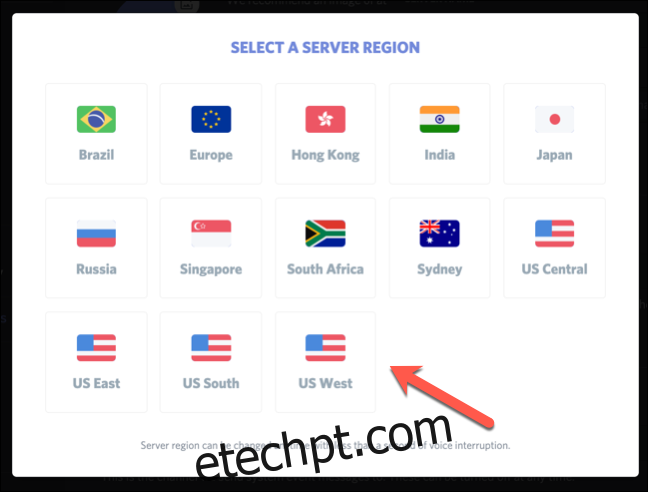
Sua nova região de servidor será aplicada automaticamente; quaisquer chats de voz atuais também serão transferidos para a nova região imediatamente.
Alterando a região do servidor do Discord em dispositivos móveis
Você também pode alterar a região do servidor no aplicativo Discord em Android, Iphone, ou iPad. As etapas abaixo devem funcionar em ambas as plataformas.
Para começar, abra o aplicativo Discord em seu smartphone ou tablet e acesse o servidor. Toque no menu de hambúrguer no canto superior esquerdo para acessar a lista de canais.
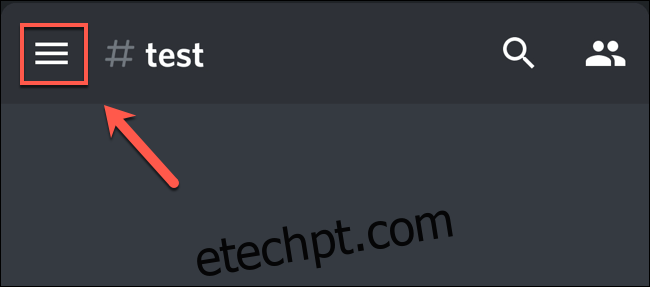
Na lista de canais, toque no menu de três pontos no canto superior direito.
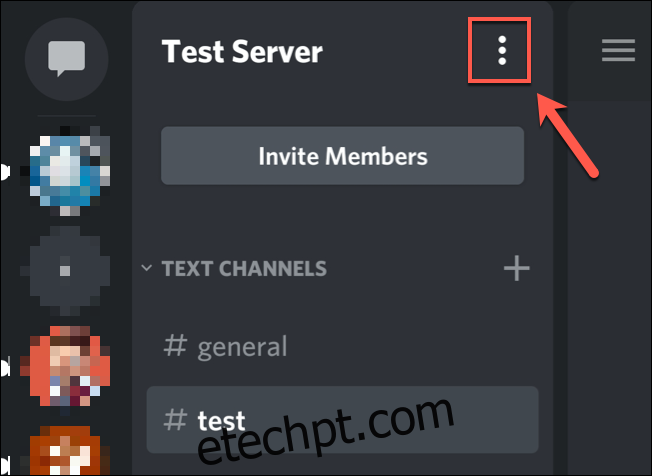
No pop-up, toque em “Configurações”.
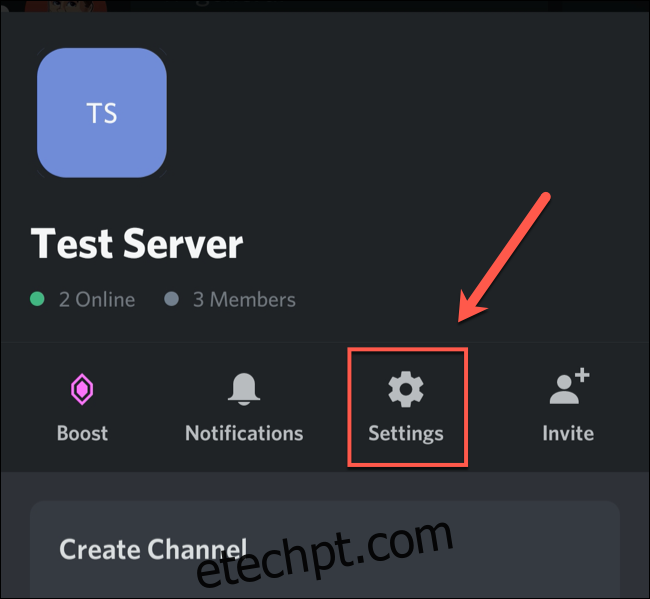
Toque em “Visão geral” no menu “Configurações do servidor”.
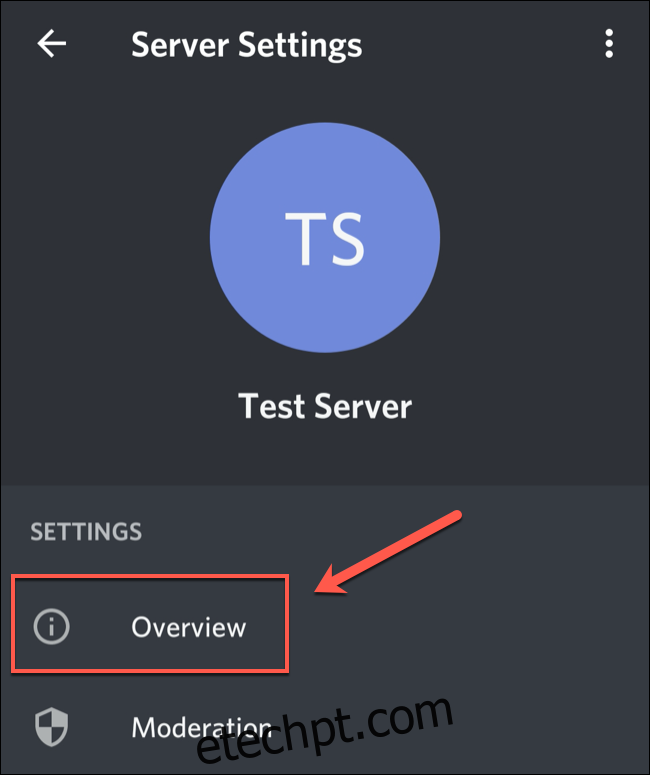
Sua região de servidor atual está listada em “Região do servidor”. Toque aqui para ver e selecionar uma alternativa.
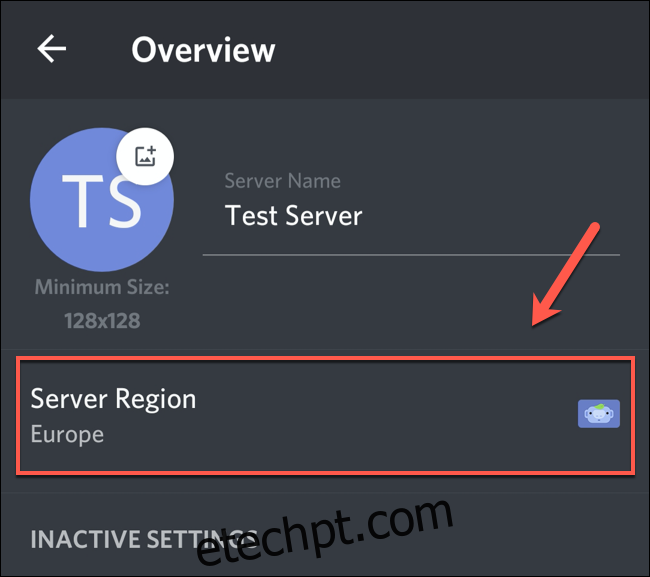
Percorra a lista para encontrar a região que deseja usar e toque nela. Novamente, você desejará selecionar uma região o mais próxima possível de você e das outras pessoas em seu servidor.
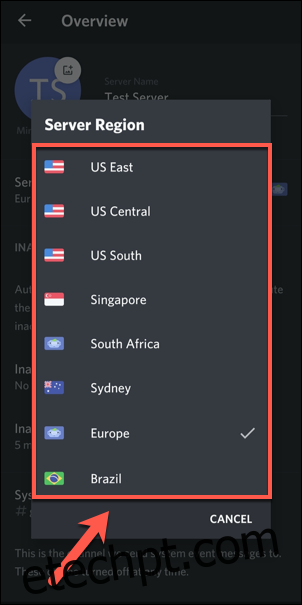
Os servidores usados pelo seu servidor Discord para rotear as comunicações de voz serão atualizados imediatamente.
Alterando a região do servidor durante uma chamada de mensagem direta
O Discord também permite comunicações de voz diretas em mensagens diretas. Eles são independentes do servidor, o que permite alterar a região do servidor durante a chamada.
Infelizmente, você só pode fazer isso no aplicativo ou site Discord no Windows ou macOS. Este recurso não é compatível com Android, iPhone ou iPad.
Para fazer isso, inicie uma nova chamada de voz ou vídeo do Discord na sua lista de “Mensagens Diretas”. Pode ser entre apenas duas pessoas ou uma chamada de voz em grupo.
Para iniciar uma chamada, basta clicar no botão Vídeo ou Chamada de voz em uma mensagem direta.
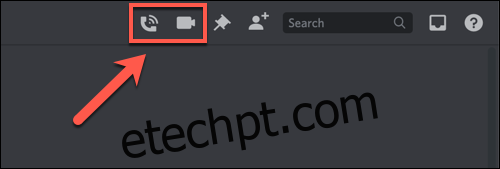
Em uma chamada estabelecida, clique em “Região” no canto superior direito do bate-papo aberto e selecione uma nova região no menu suspenso.
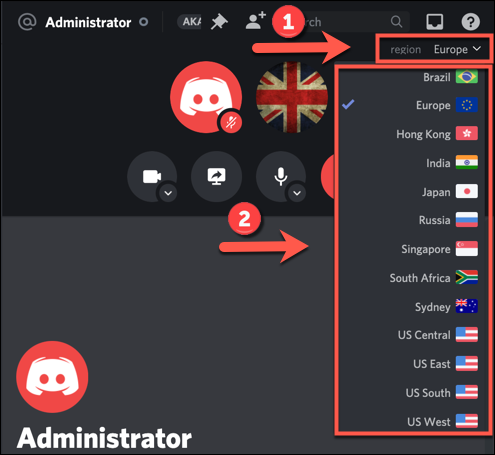
Sua chamada será roteada pela nova região do servidor após um breve período (geralmente menos de um segundo) de interrupção. Você pode fazer isso repetidamente durante uma chamada para testar a qualidade de diferentes regiões de servidor.